Pitanje
Problem: Kako popraviti Xbox Live kod pogreške 4220 na Xbox One?
Ne mogu normalno igrati Call of Duty WW2 jer mi Xbox daje kod greške 4220. Kako to mogu popraviti?
Riješen odgovor
Xbox Live kod pogreške 4220 je uznemirujući problem koji može spriječiti igranje igara na Xboxu. Međutim, obično ovu grešku prijavljuje Call of Duty WWII[1] igrači. Obično se pogreška javlja u načinu za više igrača i prikazuje ovu poruku na crnom ekranu:
POGREŠKA
Usluga Call of Duty: WWII trenutno nije dostupna. Pokušajte ponovo kasnije ili posjetite
http://www.callofduty.com/wwii/status za ažuriranja.
Šifra pogreške: 4220
Prema izvješćima korisnika, zbog greške ne mogu pristupiti multiplayer modu AAA Activision pucačine u prvom licu u Call of Duty WWII krajoliku. Međutim, točni razlozi ovog problema nisu poznati.
Obično su povezani s problemima povezivanja ili zastarjelom igrom. Ipak, igre se obično ažuriraju automatski; iz nekih razloga, možda ćete morati ručno potražiti dostupna ažuriranja.
Srećom, lako je popraviti Xbox Live kod pogreške 4220 na Xbox One. Ponekad je dovoljno ponovno pokrenuti konzolu ili se ponovno prijaviti na svoj Xbox Live[2] račun. U nastavku možete pronaći detaljne upute kako se riješiti pogreške i ponovno uživati u igri.
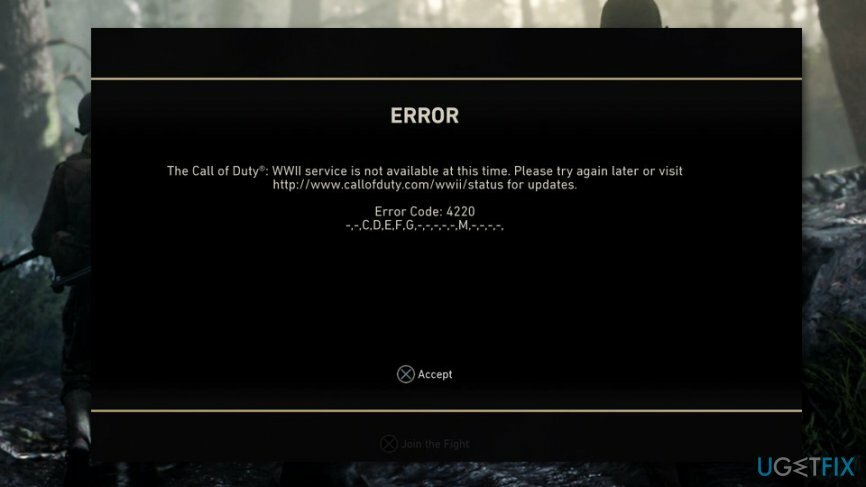
Rješenja za popravak koda pogreške 4220 na Xbox One
Za popravak oštećenog sustava morate kupiti licenciranu verziju Reimage Reimage.
Ova Xbox Live pogreška može biti samo privremeni problem. Stoga, nije ga teško popraviti. Obično je dovoljno ponovno pokrenuti konzolu, odjaviti se i ponovno prijaviti na svoj račun ili ažurirati igru.
Opcija 1. Ponovno pokrenite Xbox konzolu
Za popravak oštećenog sustava morate kupiti licenciranu verziju Reimage Reimage.
Ponovno pokretanje Xbox One najjednostavnije je i najučinkovitije rješenje za popravljanje Xbox Live koda pogreške 4220. Ako niste sigurni kako to učiniti, slijedite ove korake:
- Pritisnite Gumb za Xbox da otvorite vodič.
- Odaberite Postavke.
- Klik Ponovno pokrenite konzolu opcija.
- Klik Da za potvrdu radnje.
Osim toga, možete pritisnuti i držati gumb Xbox oko 10 sekundi. Nakon što se konzola isključi, ponovno je uključite.
Opcija 2. Provjerite probleme s povezivanjem
Za popravak oštećenog sustava morate kupiti licenciranu verziju Reimage Reimage.
Problemi s povezivanjem često su izvor 4220 pogreške. Stoga morate provjeriti postoje li problemi s vašom internetskom vezom.
Prije svega, morate isključiti Wi-Fi i koristiti žičanu vezu. Zatim morate resetirati MAC adresu[3] slijedeći ove korake:
- Otvorena Vodič za Xbox koji je s lijeve strane Početni zaslon.
- Odaberite Postavke i odaberite Sve postavke.
- Dođite do Mrežne postavke a zatim pristup Napredne postavke.
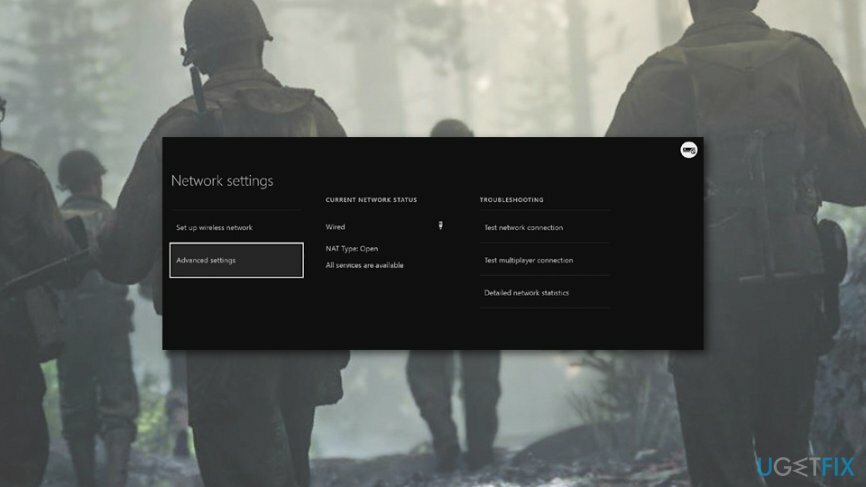
- Izaberi Alternativna Mac adresa i onda Čisto.
- Ponovno pokrenite Xbox konzolu kako je objašnjeno u prvoj metodi.
- Nakon što se vaša konzola pokrene, onemogućite vatrozid usmjerivača i provjerite je li pogreška riješena.
Opcija 3. Odjavite se i ponovo prijavite na Xbox Live račun
Za popravak oštećenog sustava morate kupiti licenciranu verziju Reimage Reimage.
- Kliknite gumb Xbox.
- Odaberite Dom.
- Idite na svoj račun.
- Odjavite se i ponovno pokrenite konzolu.
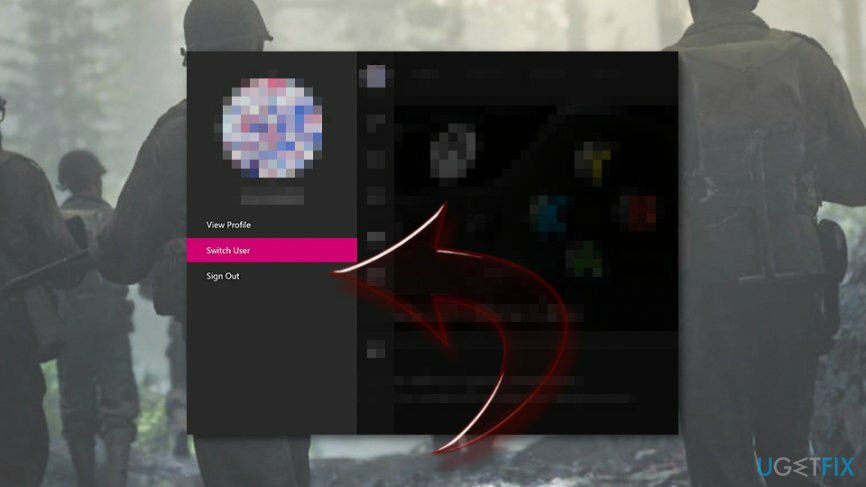
- Nakon što se ponovno pokrene, ponovite ove korake da biste se prijavili.
Opcija 4. Postavite prijevod mrežne adrese na "Otvoreno"
Za popravak oštećenog sustava morate kupiti licenciranu verziju Reimage Reimage.
Prijevod mrežne adrese (ili NAT)[4] problemi mogu biti i razlog koda pogreške 4220. Ako nijedna od prethodnih metoda nije pomogla riješiti problem, korisnicima se savjetuje da odaberu Open NAT tip:
- Dođite do Postavke > Sve postavke.
- Klik Mreža.
- Odaberite NAT upišite iz desnog okna.
- NAT treba postaviti na Otvorena.
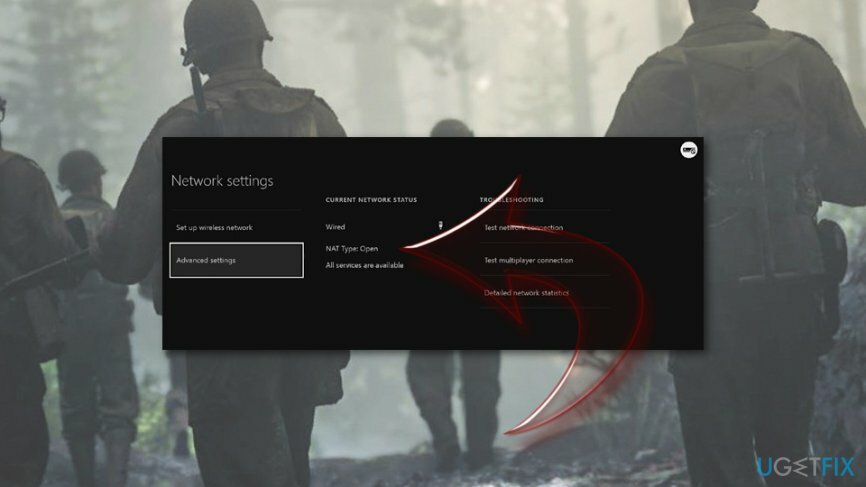
Opcija 5. Ažurirajte igru
Za popravak oštećenog sustava morate kupiti licenciranu verziju Reimage Reimage.
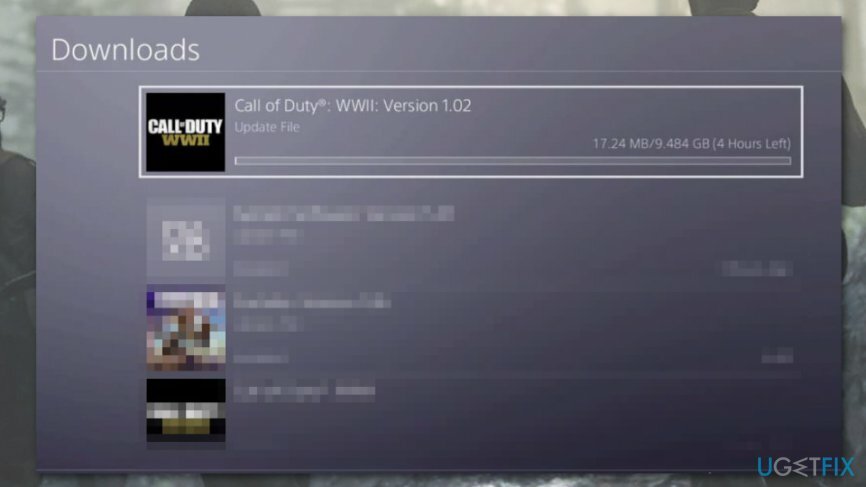
U nekim slučajevima izvor Xbox pogreške 4220 može biti sama igra. Izvještava se da se pogreška pojavljuje uglavnom za igrače Call of Duty. Stoga biste trebali provjeriti postoje li dostupna ažuriranja i instalirati ih ako je potrebno.
- Idite na početni zaslon i pomaknite se udesno.
- Odaberite Moje igre i aplikacije.
- U odjeljku Igre pronađite Call of Duty WW2 ili drugu igru koja je uzrokovala pogrešku.
- Klik Početak za otvaranje opcija igre.
- Odaberite Upravljajte igrom opcija.
- Postoji nadopune opciju u lijevom oknu. Kliknite na njega i instalirajte ažuriranja ako ih ima.
Opcija 6. Deinstalirajte i ponovno instalirajte igru
Za popravak oštećenog sustava morate kupiti licenciranu verziju Reimage Reimage.
Ako ažuriranje igre nije pomoglo, ne preostaje puno toga za napraviti - samo ponovno instalirajte igru. Naravno, ne želite izgubiti podatke o igri, pa ih prvo trebate ažurirati:
- Dođite do Moje igre i aplikacije s početnog zaslona.
- Pronađite igru koju namjeravate deinstalirati. Kliknite na njega i pritisnite Početak dugme.
- Klik Upravljajte igrom.
- Napravite sigurnosnu kopiju podataka vaše igre.
Nakon što završite, morate ponovno slijediti prva tri koraka, a zatim nastaviti slijediti ove korake da biste popravili kod pogreške 4220:
- Kada je u Upravljajte igrom postavke, kliknite Deinstaliraj sva opcija.
- Nakon deinstalacije ponovno pokrenite Xbox konzolu.
- Pristup Moje igre i aplikacije > Igre gdje biste trebali vidjeti deinstaliranu igru ispod Spremaninstalirati odjeljak.
- Klik Instalirati za ponovno instaliranje igre.
Automatski popravite svoje greške
Tim ugetfix.com pokušava dati sve od sebe kako bi pomogao korisnicima da pronađu najbolja rješenja za uklanjanje svojih pogrešaka. Ako se ne želite boriti s tehnikama ručnih popravaka, upotrijebite automatski softver. Svi preporučeni proizvodi testirani su i odobreni od strane naših stručnjaka. Alati koje možete koristiti za ispravljanje pogreške navedeni su u nastavku:
Ponuda
Učini to sada!
Preuzmite popravakSreća
Jamčiti
Učini to sada!
Preuzmite popravakSreća
Jamčiti
Ako niste uspjeli ispraviti pogrešku pomoću Reimagea, obratite se našem timu za podršku za pomoć. Molimo vas da nam kažete sve detalje za koje mislite da bismo trebali znati o vašem problemu.
Ovaj patentirani proces popravka koristi bazu podataka od 25 milijuna komponenti koje mogu zamijeniti bilo koju oštećenu ili nedostajuću datoteku na računalu korisnika.
Za popravak oštećenog sustava morate kupiti licenciranu verziju Reimage alat za uklanjanje zlonamjernog softvera.

Ostati potpuno anoniman i spriječiti ISP i vlade od špijuniranja na tebi, trebao bi zaposliti Privatni pristup internetu VPN. Omogućit će vam da se povežete na internet dok ste potpuno anonimni tako što će šifrirati sve informacije, spriječiti trackere, oglase, kao i zlonamjerni sadržaj. Što je najvažnije, zaustavit ćete ilegalne nadzorne aktivnosti koje NSA i druge vladine institucije obavljaju iza vaših leđa.
Nepredviđene okolnosti mogu se dogoditi u bilo kojem trenutku tijekom korištenja računala: može se isključiti zbog nestanka struje, a Može se pojaviti Plavi zaslon smrti (BSoD) ili nasumična ažuriranja sustava Windows mogu se pojaviti na stroju kada ste otišli na nekoliko minutama. Kao rezultat toga, vaši školski zadaci, važni dokumenti i drugi podaci mogu biti izgubljeni. Do oporavak izgubljene datoteke, možete koristiti Data Recovery Pro – pretražuje kopije datoteka koje su još uvijek dostupne na vašem tvrdom disku i brzo ih dohvaća.